

Panel nawigacyjny znajduje się po lewej stronie ekranu.
Znajdują się na nim podstawowe elementy umożliwiające pracę z programem, oraz lista dostępnych inwestycji.
W zależności od wybranej zakładki na liście mogą wyświetlać się fundusze, akcje, indeksy, panele, strategie czy portfele.
Niektóre zakładki tj. na poniższym przykładzie TFI posiadają dodatkowe możliwości filtrowania.
W tym wypadku mamy możliwość zawężenia listy funduszy w zależności od klasy aktywów w jakie inwestują, w jakiej walucie są wyceniane oraz uwzględniając fragment nazwy funduszu.
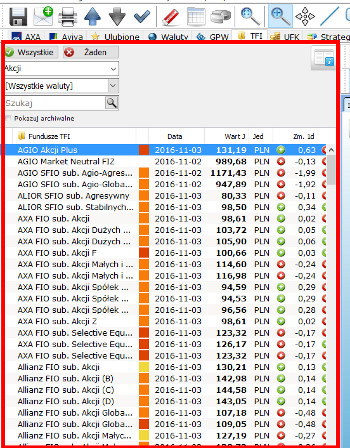
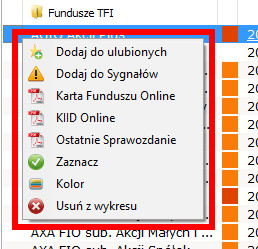
Wybranie tej funkcji spowoduje dodanie wybranego funduszu do zakładki „Ulubione”.
Wybranie tej opcji spowoduje dodanie funduszu do obserwowanych w zakładce Sygnały.
Funkcja otwiera w przeglądarce internetowej aktualną kartę funduszu
Przycisk otwiera w przeglądarce internetowej aktualne Kluczowe Informacje Dla Inwestora (KIID)
Funkcja powoduje otwarcie ostatniego sprawozdania funduszu
Wybranie tej funkcji zwiększa grubości linii na wykresie ze "standardowej" na "zaznaczaną" (grubość "standardowa" i "zaznaczona" zdefiniowana jest w ustawieniach programu: Menu górne -> Plik -> Ustawienia -> Zakładka Linie) Umożliwia to "wyróżnienie" konkretnego przebiegu na tle pozostałych, np. podczas omawiania go z klientem.
Funkcja ta otwiera okno umożliwiające zmianę koloru przebiegu danej inwestycji.
Funkcja ta pokazuje strukturę modelową wybranej inwestycji w formie wykresu kołowego.
Funkcja ta powoduje pozostawienie aktualnego przebiegu na wykresie – wszystkie pozostałe zostaną trwale usunięte.